Instagram y Spotify consumen el 70% de mi batería, así es como lo he solucionado
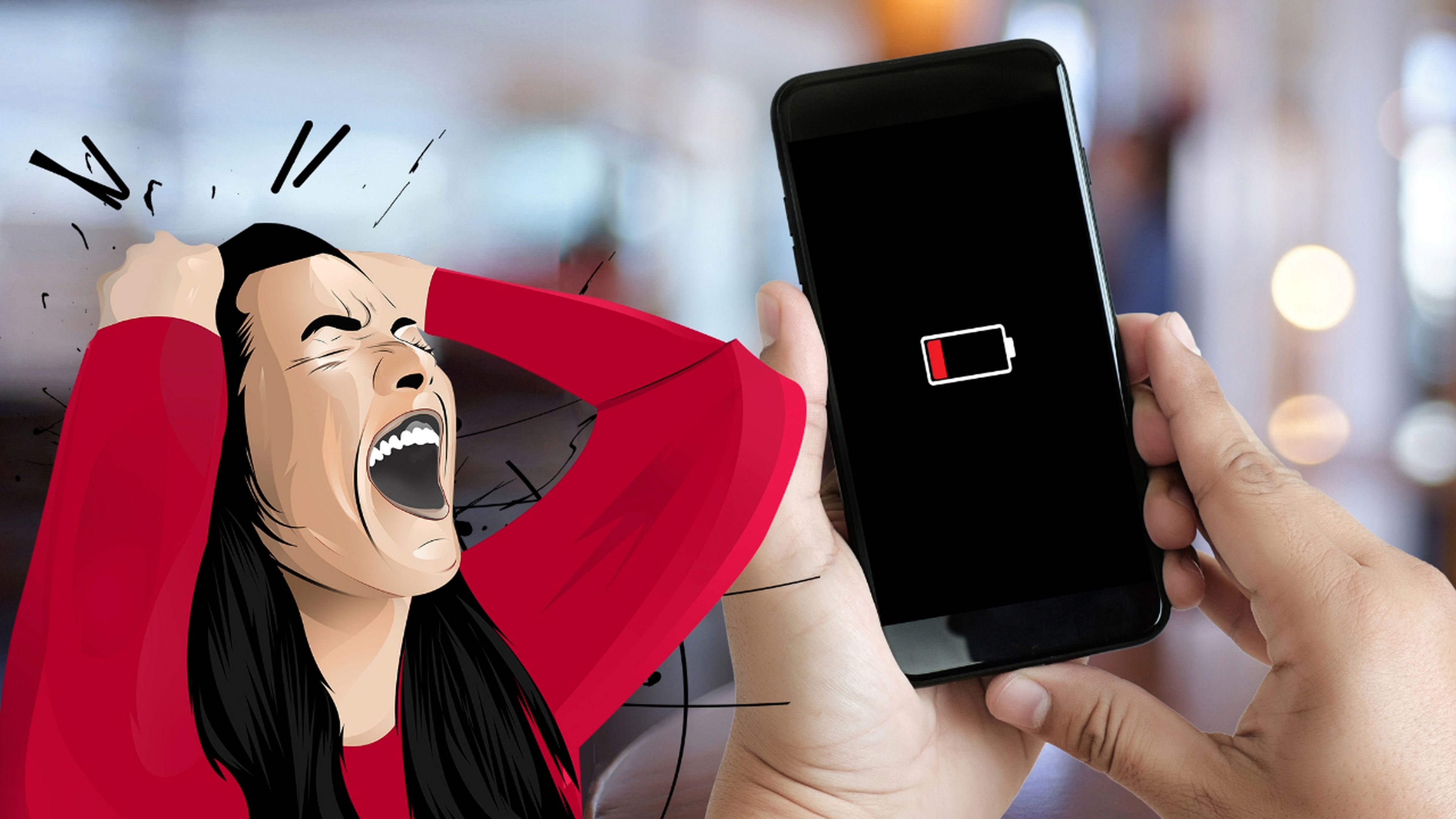
Getty
- Instagram y Spotify, dos de mis aplicaciones favoritas, solían ser las principales culpables del agotamiento de mi batería.
- Sin embargo, no te preocupes porque existen algunos trucos tanto dentro de ambas aplicaciones como en tu móvil Android que pueden poner fin a estos devoradores de batería.
- Cuál es la diferencia entre la salud y la duración de la batería de tu móvil y cómo comprobarlo.
A día de hoy nuestros móviles se han convertido en una extensión esencial de nosotros mismos, y las aplicaciones son compañeras inseparables de nuestro día a día, ya se para entretenernos o incluso trabajar. Y entre todas estas aplicaciones, Instagram y Spotify se han ganado un lugar especial en mi corazón digital.
Pero, como suele suceder, el amor a veces viene con un coste demasiado pesado: la vida de la batería. Mi móvil Samsung —es cierto que tiene casi tres años— a menudo lucha para mantenerse encendido, y gran parte de la culpa cae en estas dos aplicaciones —mencionar que cuenta con más de 4.000 mAh—.
Pese a no trabajar de forma diaria con música, sí que forma una parte importante de mi vida y, como no puede ser casi de otra forma, en muchos momentos del día dedico tiempo a revisar Instagram y me pierdo en sus Reels.
El problema es cómo combinas la duración de la batería del móvil con estas aficiones digitales. Es por eso que he estado buscando alguna forma de reducir el casi 80% diario que estas dos apps —y alguna otra como Gmail— consumían diariamente.
El misterio de Instagram y el devorador de batería en el que se ha convertido
Detrás de sus interminables fotos y vídeos se esconde un apetito insaciable por la batería de mi smartphone. El problema principal es que Instagram sigue funcionando en segundo plano, incluso después de que la cierre. Esto no solo consume recursos, sino que también deja mi batería exhausta.
Mi primera idea ha sido ajustar la configuración de Instagram. Para ello, fui al apartado de Configuración y privacidad en mi perfil y seleccioné Uso de datos y calidad del contenido multimedia. Aquí, activé la opción de Ahorro de datos para asegurarme de que Instagram no se actualice continuamente en segundo plano y agote mi batería con descargas innecesarias.
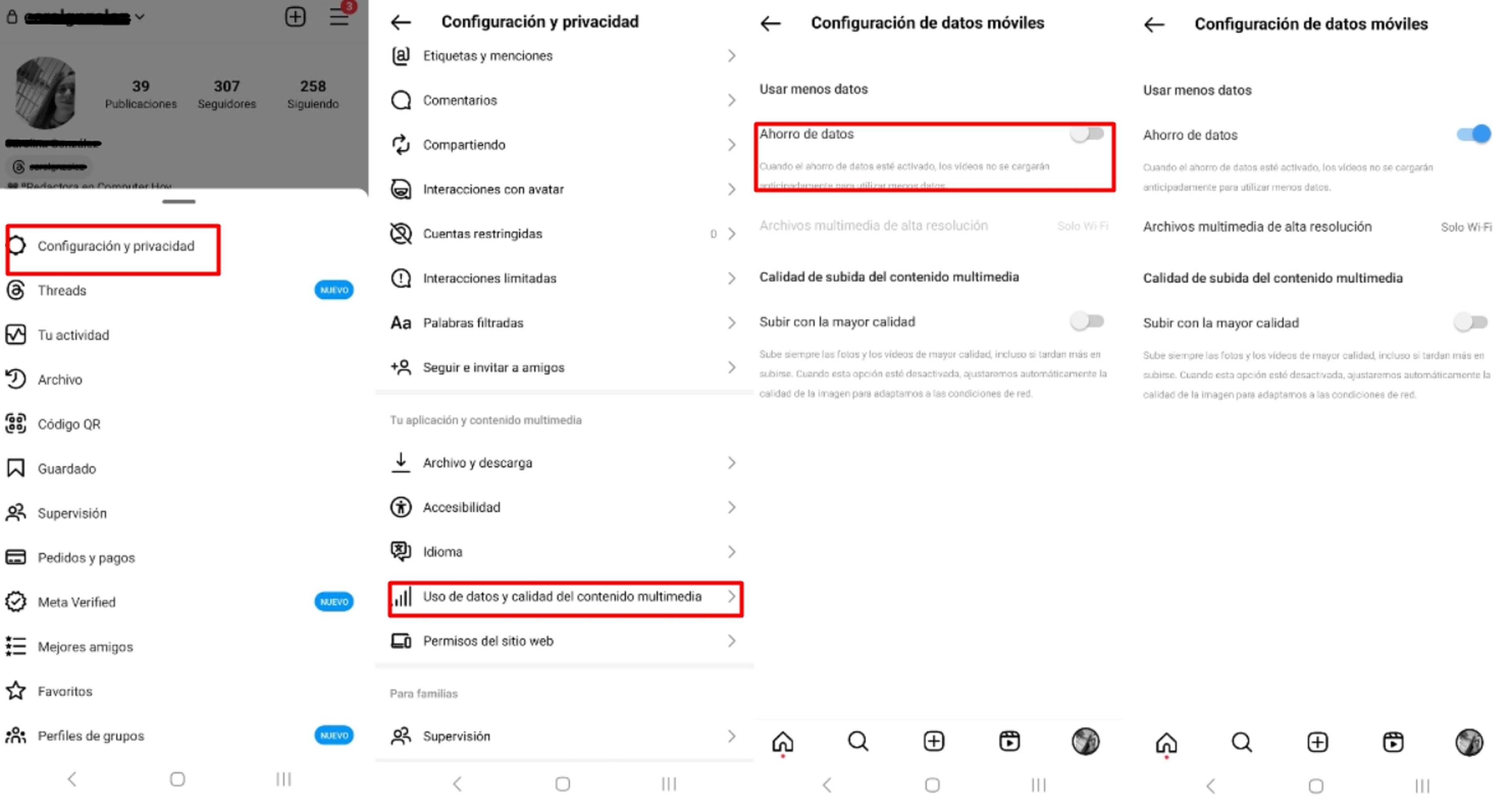
También opté por no permitir la reproducción automática de vídeos, lo que no solo ayudó a reducir el consumo de datos —que ese tema ya lo he tratado—, sino que también alivió algo la descarga de la batería.
Además, existe un pequeño truco bastante útil: incluir un acceso directo a la versión web de Instagram en tu pantalla de inicio. Simplemente, ve a Instagram en tu navegador, toca el botón de compartir y selecciona la opción Añadir a la pantalla de inicio. Luego, elige un nombre para la aplicación y selecciona Añadir en la parte superior.
La lucha contra un segundo monstruo que consume batería: Spotify
Por otro lado, Spotify es un paraíso para los que amamos la música, pero a menudo se convierte en una pesadilla para la batería del móvil. Con la reproducción constante de canciones o pódcast, Spotify puede devorar una gran parte de la batería, pero, afortunadamente, hay formas de domar a esta fiera.
La primera estrategia que usé fue la descarga de canciones en lugar de reproducirlas constantemente. Spotify —si dispones de una cuenta de pago— permite descargar listas de reproducción o álbumes completos, lo que significa que puedes disfrutar de tu música sin depender de una conexión de datos constante, ahorrando también batería.
Para hacer esto, simplemente debes seleccionar la lista de reproducción o el álbum que quieras escuchar sin conexión y tocar el interruptor de Descarga. Una vez que las canciones estén descargadas, puedes activar el Modo Avión en tu móvil para apagar la conexión de datos y WiFi, lo que ya conserva a otro nivel tu batería.
También puedes ajustar la calidad del streaming de audio en Spotify. La calidad de audio Muy alta es top para todos, pero también es consume mucha batería. Una gran opción es cambiar la configuración a Normal o Baja.
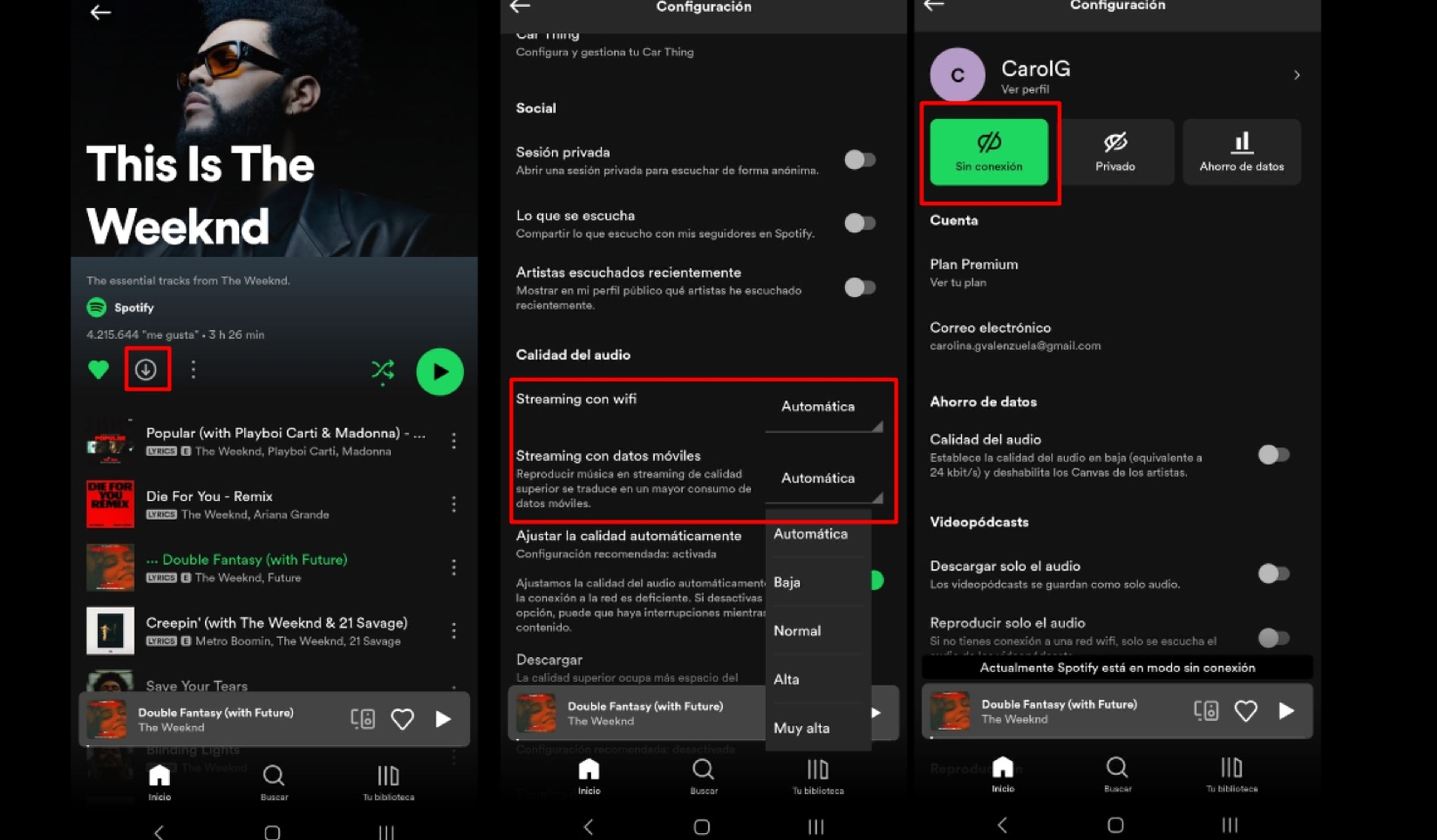
Otra característica interesante de Spotify es su función de Modo Offline. Al activar esta opción, la aplicación no buscará nuevas canciones para reproducir automáticamente, lo que puede ahorrar batería. Simplemente, ve a Inicio en la parte inferior de la pantalla, luego Configuración y finalmente activa el Modo sin conexión.
Ahora bien, no todo se trata de ajustar las configuraciones de aplicaciones individuales. Android ofrece herramientas que pueden ayudar a optimizar el rendimiento de la batería en general. Por ejemplo, descubrí la función Ahorro de batería.
Esta función permite reducir el consumo de batería, limitando las actividades en segundo plano de las aplicaciones no utilizadas. Puedes activarla yendo a Configuración, luego a Batería y seleccionando Ahorro de batería. Esto puede ser un salvavidas, especialmente cuando necesitas que tu batería dure más tiempo durante un largo día.
Además, Android ofrece una función llamada Optimización de la batería. Esta característica identifica aplicaciones que consumen demasiada energía y las coloca en un estado de suspensión cuando no las estás usando. Para activarla, dirígete a Configuración, luego a Batería y selecciona Optimización de la batería. Aquí puedes elegir qué aplicaciones deseas optimizar.


Redactora de Tecnología
Redactora de Tecnología, especializada en inteligencia artificial y ciberseguridad.
Otros artículos interesantes:
Conoce cómo trabajamos en Computerhoy.




